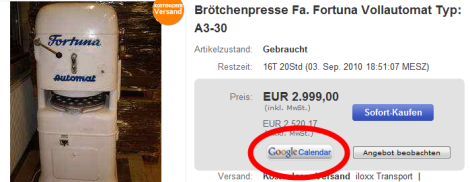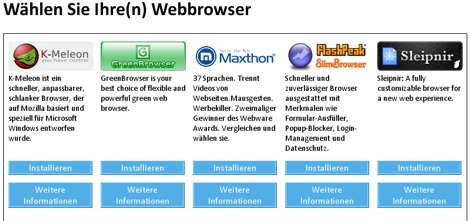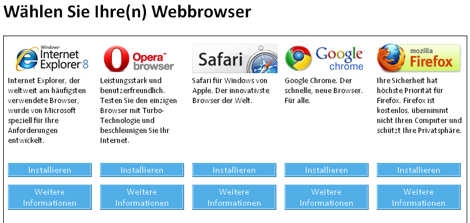Es ist so ein toller Browser, der Firefox. Aber manchmal kommt er einfach nicht aus dem Knick. Man doppelklickt auf die Verknüpfung im Startmenü, auf dem Desktop oder in der Taskleiste. Und was passiert? Geht etwa ein Firefox-Fenster auf? Nein. Man klickt irgendwann noch mal – und dann, nach einer halben digitalen Ewigkeit, geht ein Fenster auf und dann gleich noch eins. In meinem Fall halfen alle Lösungsvorschläge nichts, alles war ganz anders.
“Liegts am Benutzerprofil? Vielleicht ist es vergriesgnaddelt, lege ein neues an.” Startet Firefox schneller? Wer weiß. “Bremst ein Virenscanner den Browserstart? Oder nutze doch ein Plugin, das das Programm beschleunigt.” Fragen und Tipps, die in manchen Fällen möglicherweise helfen. Mit dem Virenscanner und dem Plugin, das kam mir sowieso ein bisschen komisch vor. Ich weiß nicht, warum, aber ich habe zunächst mal nachgesehen, wo die Verknüpfung in meiner Windows-7-Home-Premium-64bit-Taskleiste eigentlich hinweist. Und siehe da: Der Link zeigte auf einen Mozilla-Ordner im “Appdata”-Verzeichnis. Irgendwie komisch.
Im Verzeichnis mit den Anwendungsdaten sollen eigentlich nur jede Menge Einstellungen für alle möglichen Programme liegen, die werden da sozusagen zwischengespeichert. Warum dort auch eine Installation von Firefox lag… keine Ahnung. Der Ordner “Anwendungsdaten” ist ja sogar standardmäßig gar nicht zu sehen.
Wie auch immer. Ganz offensichtlich kostet der Umweg über das AppData-Verzeichnis jede Menge Zeit. Ich habe das Ziel der Firefox-Verknüpfung umgelenkt auf die entsprechende Exe im Programme-Unterordner, also in etwa dorthin: “C:\Program Files (x86)\Mozilla Firefox”. Und seitdem: Woooosh again. Firefox kommt wieder aus dem Knick.